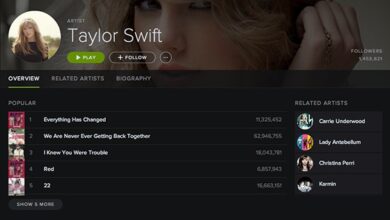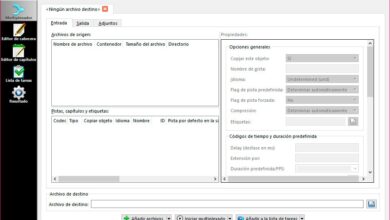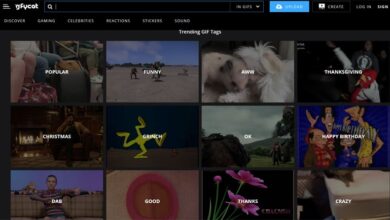Comment créer correctement un calendrier dans Microsoft Word? Guide étape par étape
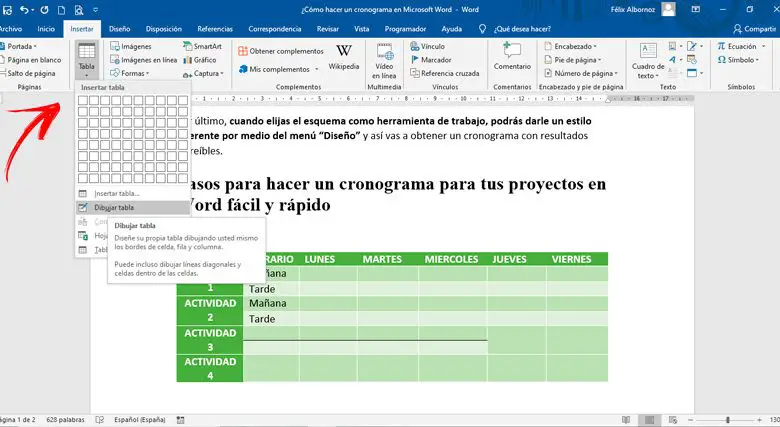
Lorsque vous devez créer un planning pour suivre tous vos projets, vous pouvez utiliser Microsoft Word sans aucun problème. Avec ce programme, vous serez en mesure d’effectuer cette tâche rapidement et facilement .
Pour que votre travail ait un résultat professionnel, vous devez connaître tous les secrets de l’utilisation de l’outil schématique. Cela vous permettra de choisir la meilleure option pour vous.
Si vous souhaitez connaître en détail les étapes à suivre, nous vous invitons à lire cet article jusqu’au bout. Nous vous apprendrons également quelques conseils que vous devez garder à l’esprit lorsque vous établissez un horaire efficace.
Outline ou SmartArt? Quel est le meilleur outil pour créer des horaires dans Word?
Bien qu’avec SmartArt, vous aurez un format prédéfini bien meilleur et plus frappant, vous n’aurez pas la possibilité d’incorporer d’autres options dans votre emploi du temps . Il est donc toujours pratique d’effectuer ce type de tâche à travers un schéma .
Avec ce dernier outil, vous pourrez choisir le nombre de lignes et de colonnes que votre planning aura . De plus, si vous avez fait une erreur dans le calcul, vous pouvez ajouter ou supprimer n’importe quel élément de manière simple.
Enfin, lorsque vous choisissez le schéma comme outil de travail, vous pouvez lui donner un style différent via le menu «Conception» et vous obtiendrez ainsi un calendrier avec des résultats incroyables.
Étapes pour planifier facilement et rapidement vos projets dans Word
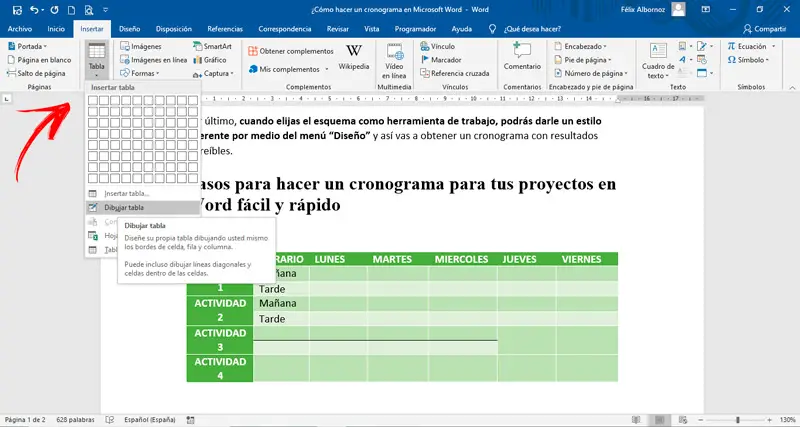
Les étapes à suivre pour créer un calendrier pour vos projets sont les suivantes:
- La première chose à faire est d’établir les priorités de votre emploi du temps. Autrement dit, vous devrez mettre toutes les activités que vous ferez pendant les jours de la semaine. Ensuite, vous devez choisir si vous souhaitez ajouter des heures à la table ou le faire directement pendant une journée complète .
- Choisissez l’endroit dans le document où vous allez ajouter le programme.
- Ensuite, cliquez sur le menu «Insertion» puis sur «Tableau» , qui est la seule fonction du groupe «Tableaux» .
- Une fenêtre apparaîtra dans laquelle vous pourrez choisir le nombre de lignes et de colonnes que vous pouvez saisir. Choisissez les éléments dont vous avez besoin . Ne vous inquiétez pas si vous ne calculez pas correctement, car vous pouvez ajouter ou supprimer des cellules à tout moment.
- Supposons que vous ayez 4 activités et que vous le fassiez du lundi au vendredi. Vous devrez choisir 5 lignes et 6 colonnes .
- Si vous souhaitez ajouter le matin et l’après-midi , vous devrez ajouter une colonne supplémentaire .
- Laissez la première cellule libre et commencez à écrire les jours de la semaine dans chacune des cellules d’en-tête des colonnes.
- Entrez ensuite le nom des activités dans la première colonne . N’oubliez pas que la première cellule doit être libre.
- Lorsque vous aurez terminé, vous pourrez choisir un format pour le tableau . Pour ce faire, vous devrez le sélectionner et aller dans «Design» , puis choisir le style de bordure, la couleur et tout autre élément que vous souhaitez modifier.
Pour diviser la ligne, vous devrez vous rendre dans la fonction «Tableau» puis cliquer sur «Dessiner un tableau» . Vous verrez que le pointeur s’est transformé en crayon, vous devrez tracer une ligne au milieu de chaque cellule pour que chaque jour ils aient 2 divisions.
Dans la première ligne, vous pouvez également utiliser la fonction «Dessin» et former une diagonale. Vous pourrez écrire les jours et l’activité dans la première cellule que vous avez laissée vide . De cette façon, vous pouvez avoir une boîte à double entrée de manière professionnelle .
Conseils pour faire vos plannings et mieux organiser vos projets
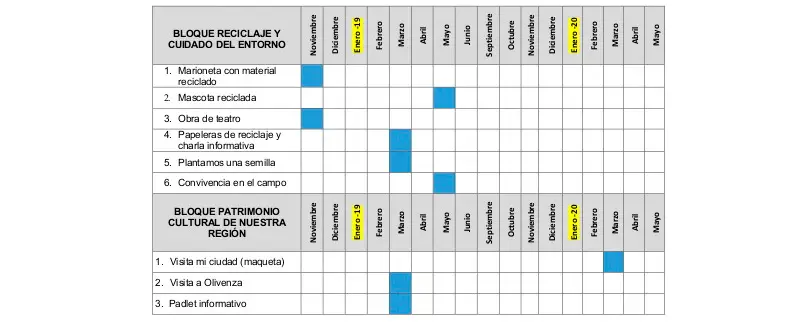
Lorsque vous souhaitez établir un calendrier, vous devrez garder ces conseils à l’esprit:
Adaptable
«MISE À JOUR
Voulez-vous en savoir plus sur la façon de créer des calendriers de projet dans Microsoft Word?
ENTREZ ICI
et apprenez tout de SCRATCH!»
C’est l’une des caractéristiques que votre emploi du temps devrait avoir par rapport aux tâches que vous souhaitez y mettre. Nous entendons par là que la peinture que vous réalisez doit être adaptée à tous les projets que vous souhaitez y inclure.
Cela vous permettra d’avoir, de manière ordonnée, toutes les activités et ainsi de pouvoir les organiser de manière plus simple.
Cela devrait être facile à lire
C’est un autre des points que vous devrez prendre en compte lors de l’élaboration de votre planning. Si vous impliquez trop d’éléments dans le tableau à deux entrées, vous aurez l’inconvénient de vous perdre, visuellement , en suivant les projets.
De cette façon, pour que votre emploi du temps réponde à l’objectif , vous devez le concevoir de manière simple afin qu’il soit facile et rapide à lire .
Résumé
Beaucoup de gens ajoutent plus de détails à leurs horaires qu’ils n’en ont besoin. En fait, vous allez devoir créer un tableau qui vous permettra de mettre toutes les informations dont vous avez besoin sur vos projets, mais de manière résumée .
Avec cela, vous gagnerez en efficacité, car vous pourrez contrôler tous les événements.
Taille
Une chronologie devrait vous être utile. Par conséquent, la taille de la table que vous avez conçue doit être suffisamment pratique pour que vous n’ayez pas de problèmes lorsque vous la déplacez. Vous devez garder à l’esprit qu’il ne peut pas être petit non plus, car vous perdrez de vue tout projet que vous avez entré dans la boîte.
De plus, si vous n’allez pas l’imprimer et que vous l’aurez à côté d’un texte dans un document, vous devez considérer que la taille ne dépasse pas les marges d’impression des pages. Puisque, de cette façon, il serait peu verbeux et pourrait affecter la lecture du reste de l’écriture.
En espèces
Au-delà des conseils précédents, vous devez garder à l’esprit que le calendrier doit être efficace pour remplir l’objectif pour lequel vous l’avez conçu . Autrement dit, vous devrez prendre en compte ses couleurs, son style, la typographie des lettres et tout autre point qui contribue à augmenter son efficacité.
Si vous avez des questions, laissez-les dans les commentaires, nous vous répondrons dans les plus brefs délais, et cela sera également d’une grande aide pour plus de membres de la communauté. Je vous remercie!